Non è necessario essere tecnici per fare alcune cose interessanti con Microsoft PowerPoint. Non è nemmeno necessario avere conoscenze di codifica o di programmazione per lavorare su Microsoft PowerPoint. Mentre lavorate alla vostra presentazione, potreste avere la necessità di importare PDF in PowerPoint. Se non sapete come fare, ne parleremo e vi consiglieremo anche uno strumento interessante - PDFelement che porta il vostro PPT a un livello diverso. Cose complicate rese facili! Si tratta di pochi clic con cui dovrete fare i conti.
Se volete che tutte le pagine del PDF vengano convertite in PPT, allora dovreste usare il convertitore da PDF a PPT. Sarete felici di farlo perché ci sono molte opzioni disponibili su Internet. La migliore tra queste è PDFelement, uno strumento di alta qualità, conveniente e altamente professionale.

- Interfaccia e schermate intuitive e facili da usare.
- Modificate i documenti PDF senza problemi come se steste modificando su un elaboratore di testi.
- Mantiene il layout originale, il che rappresenta una grande sfida quando si importano i PDF in PPT.
- È possibile convertire i file PDF in molti documenti di Microsoft Office, tra cui Microsoft Word, Excel, PowerPoint e altri.
- È possibile convertire i PDF scansionati in file completamente modificabili.
- È disponibile l'elaborazione in batch dei documenti PDF.
- Questa soluzione è applicabile a qualsiasi azienda, poiché le presentazioni costituiscono lo sfondo delle attività commerciali.
Come importare PDF in PowerPoint
Passo 1. Aprire il file PDF
Fare clic sul pulsante "Apri file" nella finestra iniziale e importare il file PDF in PDFelement.

Passo 2. Importare PDF in PowerPoint con alta qualità
Ora, andare alla scheda "Home" e scegliere "Ad altri" e poi "Converti in PowerPoint" nella barra dei menu. Verrà visualizzata una finestra a comparsa. È possibile personalizzare le impostazioni in questa finestra come si desidera. Al termine, fare clic su "Salva". Il file PowerPoint sarà pronto in pochi secondi.
È quindi sufficiente aprire il PDF convertito in PowerPoint. Questo è il modo più semplice per importare PDF in PPT.

Come importare PDF in PowerPoint
Fate attenzione se avete a che fare con un documento PDF con più di una pagina. Inoltre, può essere un po' complicato se si utilizzano i normali strumenti online. Se seguite la procedura indicata di seguito, sarete in grado di inserire un file PDF a pagina singola. Verifichiamo!
Passo 1. Aprite Microsoft PowerPoint
Aprire il file PPT con Microsoft PowerPoint nel computer. A questo punto, nella barra dei menu, selezionate la scheda "Inserisci". A questo punto scegliete "Oggetto". Verrà visualizzata una finestra pop-up per l'inserimento di un oggetto.
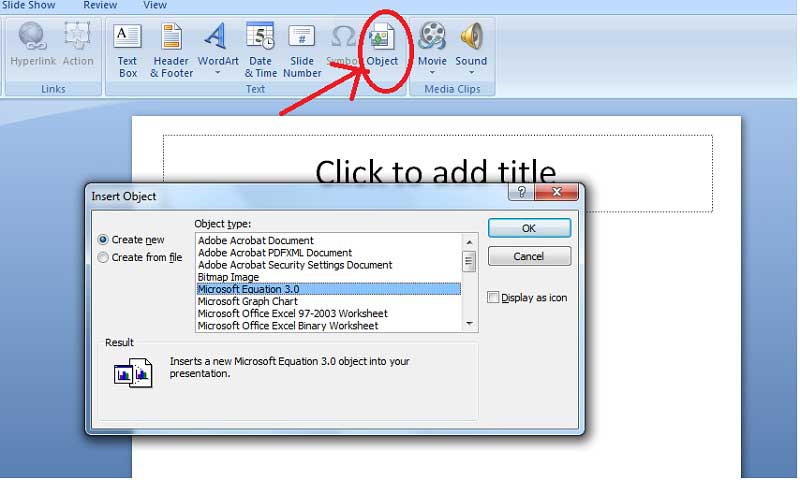
Passo 2. Importazione di file PDF in PPT
Fare clic su "Crea da file" e poi sul pulsante "Sfoglia". Scegliere il file PDF che si desidera importare dal computer e fare clic su "OK". Il documento PDF verrà presentato nella pagina corrente del file PPT.
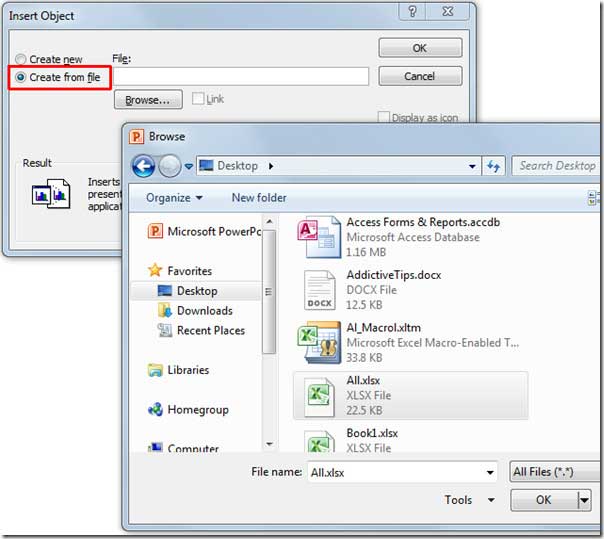
 100% sicuro | Senza pubblicità |
100% sicuro | Senza pubblicità |


Salvatore Marin
staff Editor